Windows effectue tous les jours une maintenance de votre ordinateur qui comprend les mises à jour, l’analyse de la sécurité, et des diagnostics systèmes. Problème, cette maintenance ne s’effectue que pendant les temps d’inactivité de votre PC. Et, par défaut, un PC en veille n’est pas considéré comme un temps d’inactivité. Apprenez dans cet article à autoriser Windows à sortir de veille votre machine pour effectuer la maintenance.
Pour cela, faites un clic-droit sur le menu Démarrer, et optez pour Panneau de configuration.
En mode d’affichage grandes ou petites icônes, cliquez sur Windows Update puis sur le lien Modifier les paramètres situé dans la barre latérale de gauche.
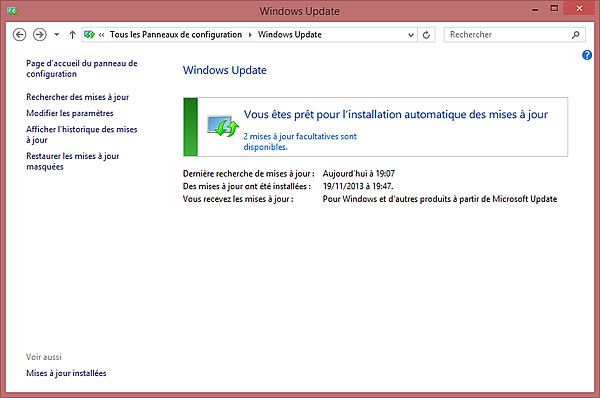
Cliquez ensuite sur le lien Les mises à jour vont être installées automatiquement pendant la période de maintenance.
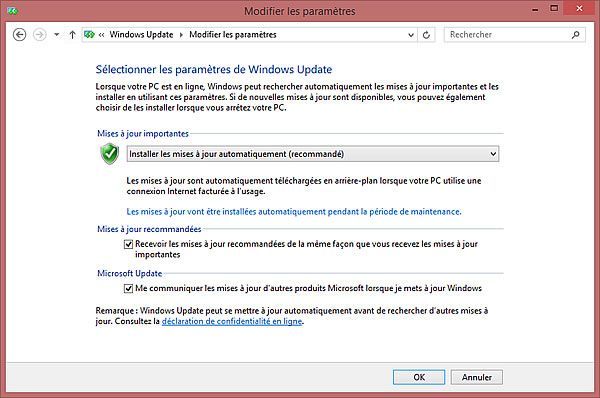
Cochez la case Autoriser la maintenance planifiée de manière à interrompre la veille de mon ordinateur à l’heure programmée.
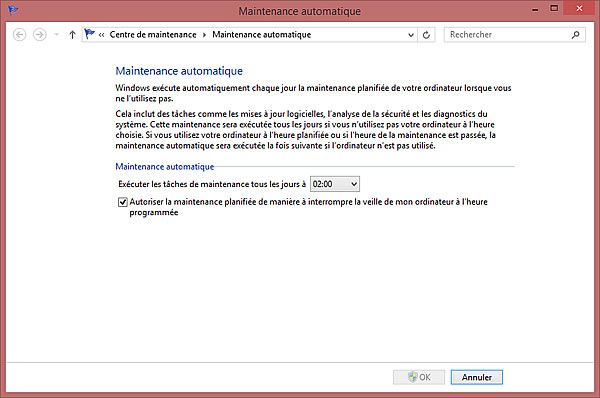
Vous pouvez également changer l’heure de l’exécution de la maintenance planifiée.
A noter que si l’heure de la maintenance est passée, elle s’effectuera au prochain démarrage de l’ordinateur lorsque vous ne l’utiliserez pas.
Cliquez successivement 2 fois sur OK pour valider.

No comment